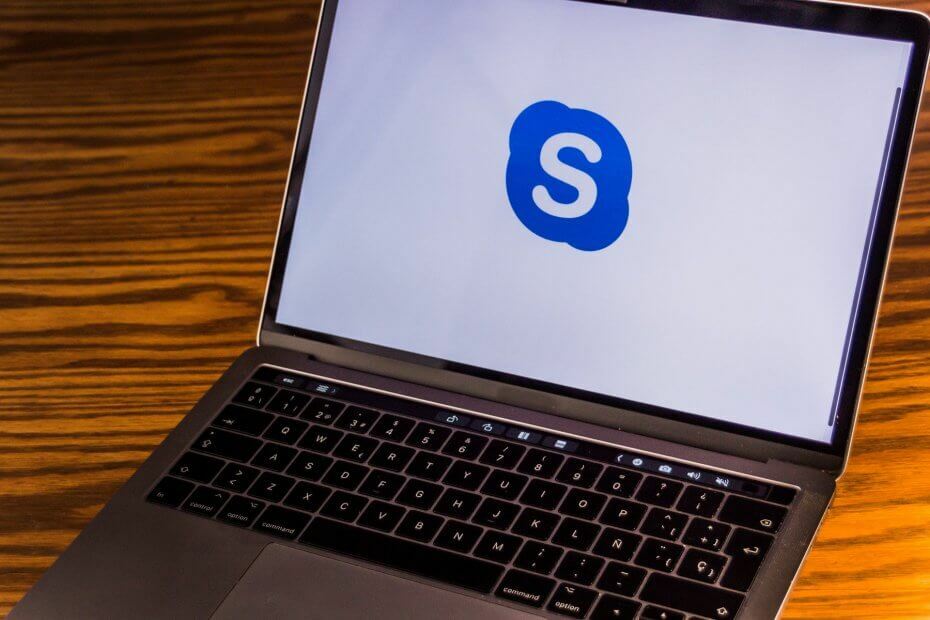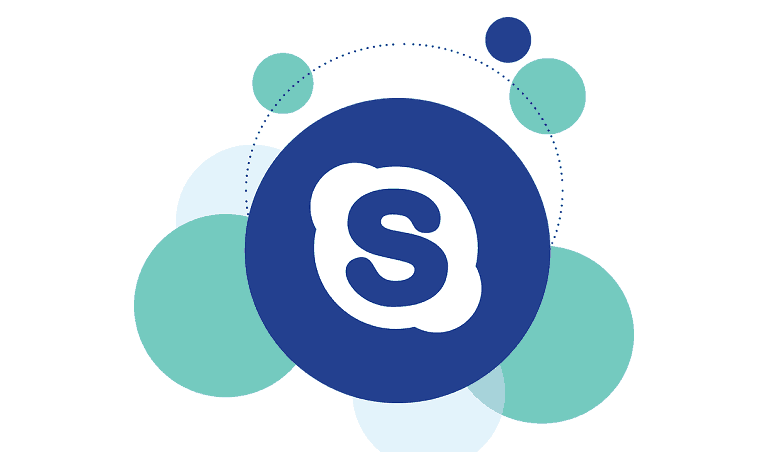
Deze software zorgt ervoor dat uw stuurprogramma's blijven werken en beschermt u zo tegen veelvoorkomende computerfouten en hardwarestoringen. Controleer nu al uw chauffeurs in 3 eenvoudige stappen:
- DriverFix downloaden (geverifieerd downloadbestand).
- Klik Start scan om alle problematische stuurprogramma's te vinden.
- Klik Stuurprogramma's bijwerken om nieuwe versies te krijgen en systeemstoringen te voorkomen.
- DriverFix is gedownload door 0 lezers deze maand.
XAMPP is een platformonafhankelijke virtuele webserver die wordt gebruikt bij webontwikkeling. Wanneer u echter probeert het XAMPP-configuratiescherm te starten, wordt Apache geblokkeerd terwijl de volgende foutmeldingen verschijnen:
“Poort 80 in gebruik door “c:\program files (x86)\skype\phone\skype.exe”!
“Poort 443 in gebruik door “c:\program files (x86)\skype\phone\skype.exe”!
Ondertussen wordt deze fout veroorzaakt door een ander programma dat de poorten gebruikt die zijn toegewezen voor
XAMPP. Daarom heeft Windows Report toepasselijke oplossingen bedacht om dit foutprobleem op te lossen.Oplossing: XAMPP-poort 80, 443 in gebruik door Skype
- Stop conflicterende programma's
- Standaard XAMPP-poorten wijzigen
Oplossing 1: stop conflicterende programma's
Windows-gebruikers meldden dat het stoppen van een conflicterend programma het probleem met poort 80, 443 in gebruik door Skype verhinderde. Daarnaast zijn andere conflicterende programma's Skype, VMware Workstation, Microsoft Internet Server, TeamViewer, enz. U kunt Skype als volgt stoppen:
- Ga naar Start> Typ "Taakbeheer" en druk vervolgens op de knop Enter.
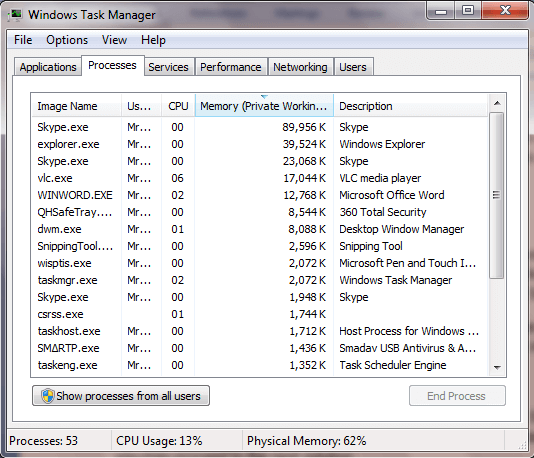
- Zoek nu Skype (of het conflicterende programma) en klik erop.
- Klik vervolgens op de optie "Proces beëindigen".
- Start daarna het XAMPP-configuratiescherm opnieuw.
Opmerking: Deze oplossing zou het probleem met XAMPP-poort 80, 443 in gebruik door Skype moeten oplossen. Als alternatief kunt u overwegen het conflicterende programma te verwijderen als het probleem aanhoudt. Als dit niet het geval is, kunt u doorgaan naar de volgende oplossing.
- LEES OOK: Windows-hosting met Plesk: 7 beste providers om uw website van stroom te voorzien
Oplossing 2: wijzig de standaardpoorten van XAMPP
Bovendien kunt u de XAMPP Apache-server opnieuw configureren om te luisteren en verschillende poortnummers te gebruiken om XAMPP-poort 80, 443 in gebruik door Skype te herstellen. Hier is hoe het te doen:
-
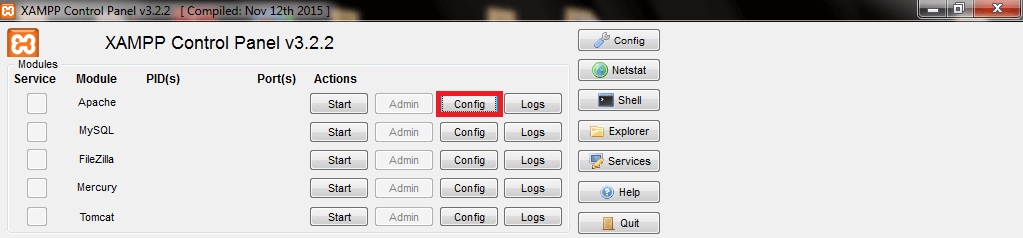 Start het XAMPP-configuratiescherm, klik op de knop "Config" naast de Apache-knoppen "Start" en "Admin" en volg de prompt om het bestand "httpd.conf" te openen.
Start het XAMPP-configuratiescherm, klik op de knop "Config" naast de Apache-knoppen "Start" en "Admin" en volg de prompt om het bestand "httpd.conf" te openen.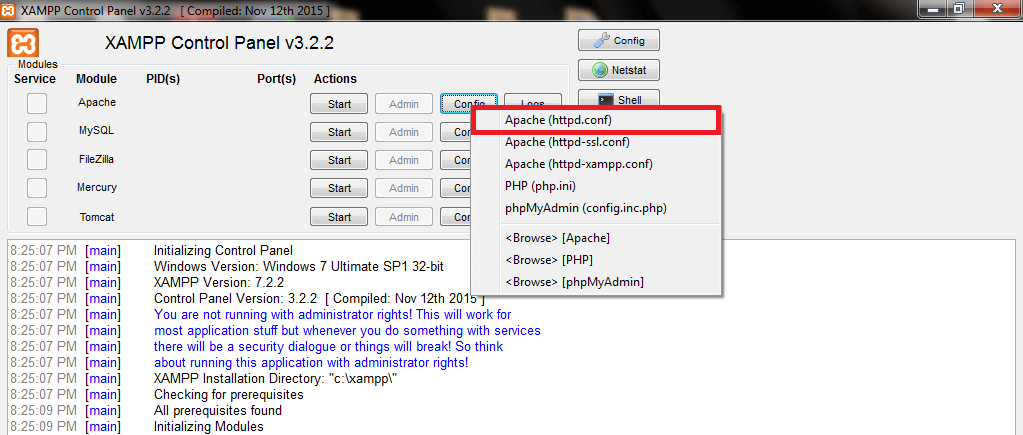
- Druk op de toetsen "Ctrl" en "F" om de zoekfunctie te gebruiken. Zoek naar "luisteren". U vindt twee rijen zoals:
#Luister 12.34.56.78:80
Luister 80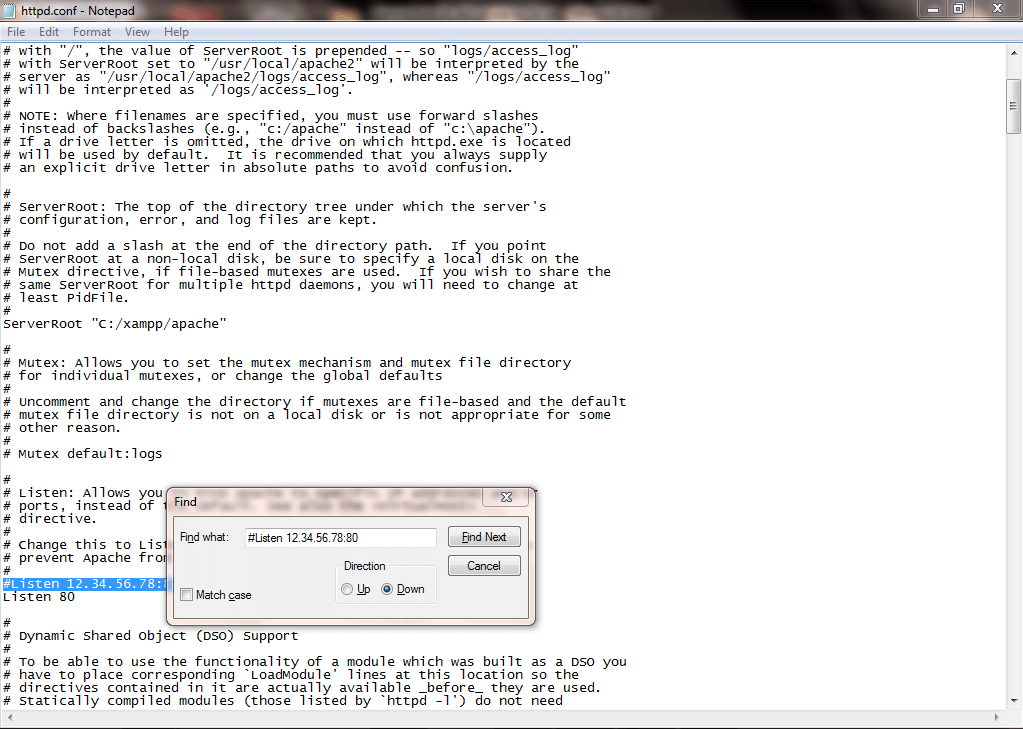
- Wijzig daarom het poortnummer in een ander nummer, b.v. poort 8080
#Luister 12.34.56.78:8080
Luister 8080
- Zoek nu in hetzelfde httpd.conf-bestand naar "ServerName localhost:" Stel het in op het nieuwe poortnummer:
Servernaam localhost: 8080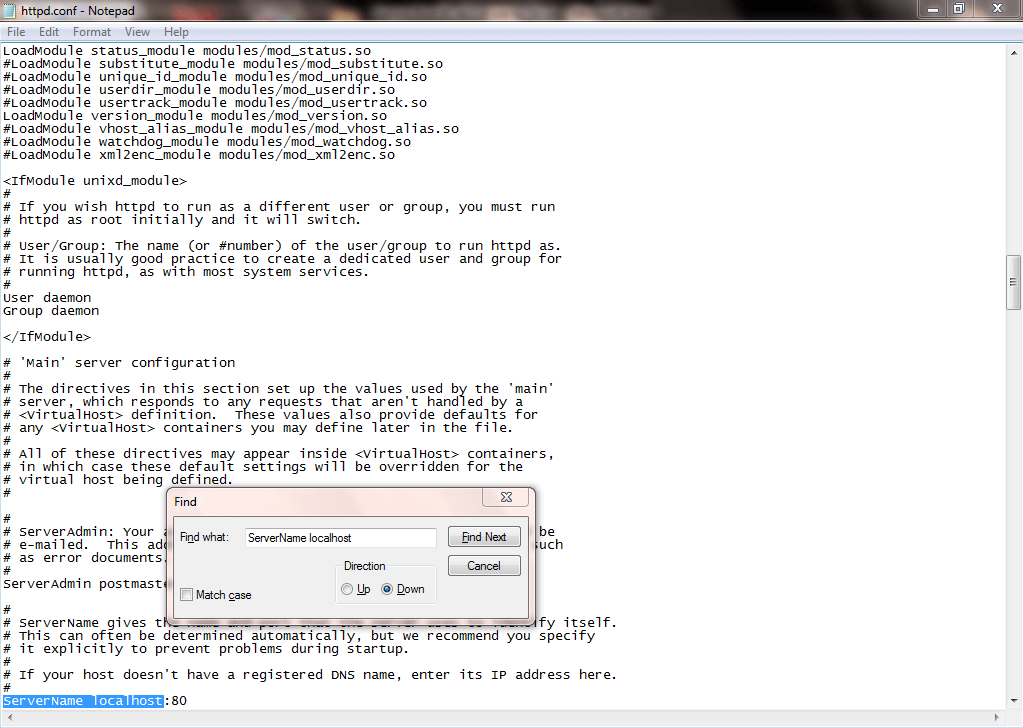
- Sla het httpd.conf-bestand op en sluit het.
- Klik daarna nogmaals op de Apache-configuratieknop naast de Apache-knoppen "Start" en "Admin" en open het bestand "httpd-ssl.conf".
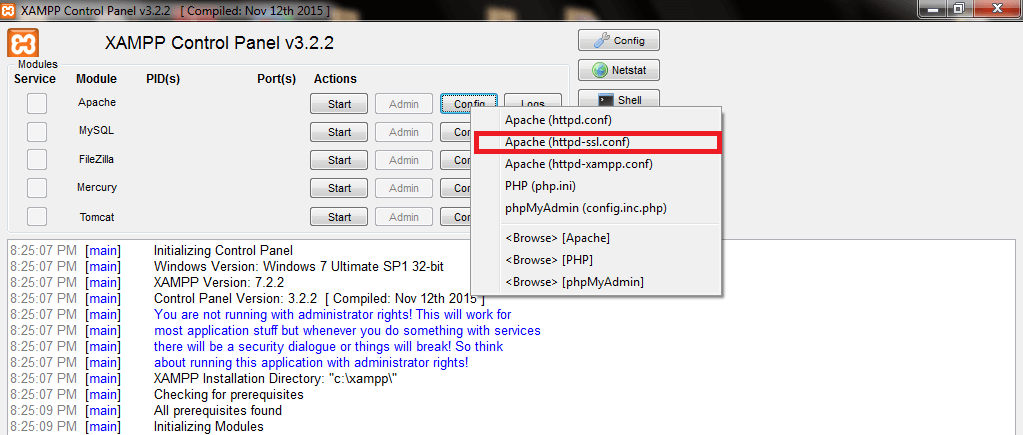
- Zoek in het bestand httpd-ssl.conf opnieuw naar "listen". Mogelijk vindt u: "Luister 443". Wijzig het daarom om te luisteren op een nieuw poortnummer naar keuze. Bijvoorbeeld:
Luister 1000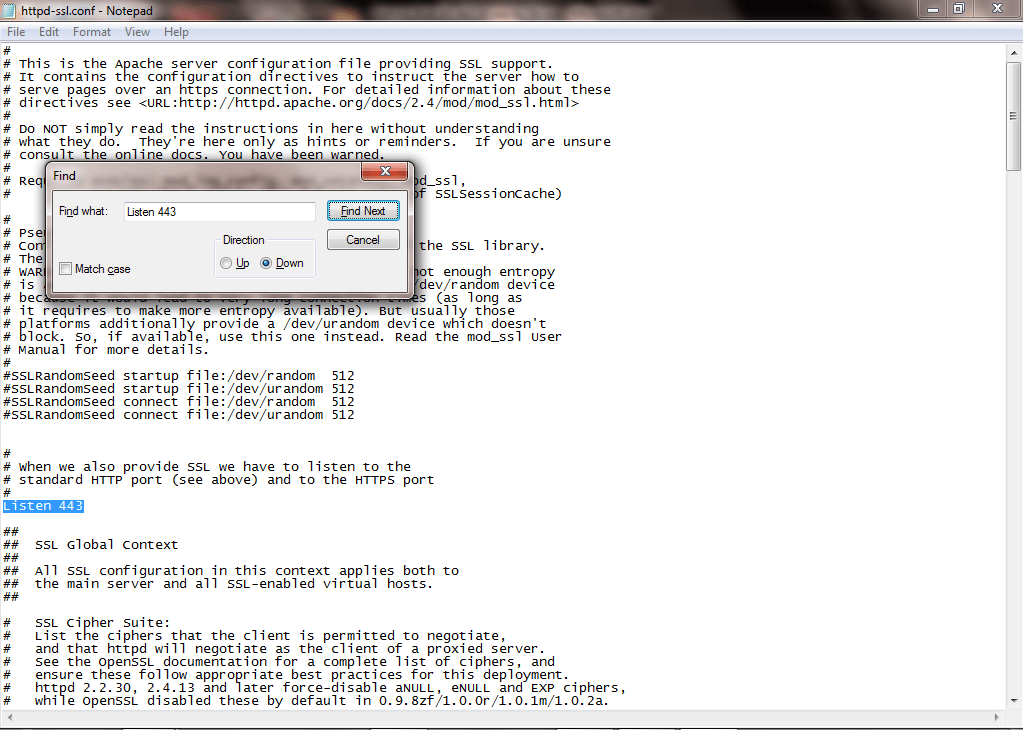
- Zoek in hetzelfde httpd-ssl.conf-bestand een andere regel die zegt: "
”. Wijzig dit in uw nieuwe poortnummer, b.v. 1000 - Ook in dezelfde httpd-ssl.conf kun je een andere regel vinden die het poortnummer definieert. Zoek bijvoorbeeld naar "Servernaam":
Servernaam www.example.com: 443 of Servernaam localhost: 433
Wijzig deze servernaam in uw nieuwe poortnummer.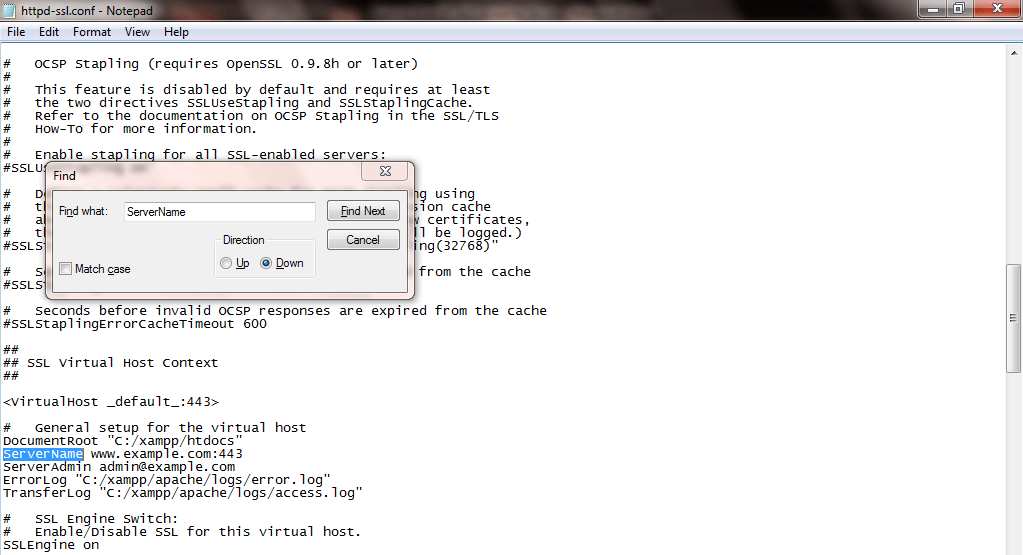
- Sla nu het bestand httpd-ssl.conf op en sluit het.
- Klik ten slotte op en open de knop "Config" van uw XAMPP-configuratiescherm (dit is boven de netshat-knop)

- Klik nu op de knop "Service- en poortinstellingen".
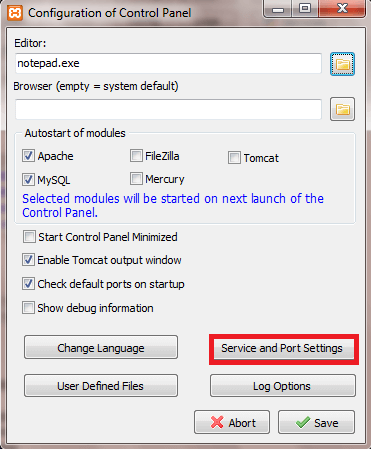
- Klik daarin op het tabblad "Apache" en voer de nieuwe poortnummers in en sla deze op in de vakken "hoofdpoort" en "SSL-poort". Klik daarna op opslaan en sluit de configuratievakken.
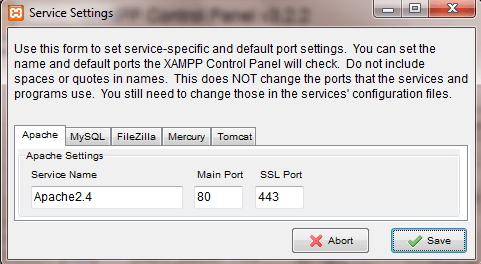
Opmerking: Nadat u de bovenstaande stappen hebt gevolgd, moet u XAMPP daarna opnieuw starten. U kunt ook alle gewenste poortnummers gebruiken als uw nieuwe poortnummers. Als alternatief kunt u Skype ook uitschakelen voor het gebruik van de poorten 80 en 443 in de optie Instellingen.
Concluderend zijn de hierboven genoemde oplossingen van toepassing bij het oplossen van het XAMPP-poort 80, 443 in gebruik door Skype-foutprobleem. Voel je vrij om hieronder commentaar te geven over je ervaringen bij het oplossen van dit foutprobleem.
VERWANTE VERHALEN OM TE BEKIJKEN:
- Oplossing: Skype-camera staat ondersteboven
- Oplossing: Skype kan geen afbeeldingen verzenden
- Oplossing: kan Skype Click to Call niet verwijderen, fout 2738 op Windows 10
![10+ beste software voor het opnemen van Skype-gesprekken [gids voor 2021]](/f/159c2927127c34e6721b673ab99fee34.jpg?width=300&height=460)